Du kan använda Gransknings logg rapporter för att visa data i gransknings loggar för en webbplats samling. Du kan sortera, filtrera och analysera data för att bestämma vem som har gjort vad med webbplatser, listor, bibliotek, innehålls typer, list objekt och biblioteksfilerna i webbplats samlingen. Du kan till exempel bestämma vem som tog bort innehållet.
Veta vem som tar reda på vilka åtgärder som kan vara viktiga för din webbplats samling för att hjälpa din organisation att uppfylla sina krav, till exempel att uppfylla myndigheterna för kontroll av efterlevnad och hantering av Arkiv handlingar. Du sparar en Gransknings logg rapport som en Microsoft Excel-arbetsbok i ett bibliotek i den webbplats samling som du anger.
Artikelinnehåll
Händelser som är tillgängliga för gransknings logg rapporter
Följande händelser är tillgängliga för gransknings logg rapporter som hjälper dig att avgöra vilka som vidtar åtgärder med innehållet i en webbplats samling:
-
Öppnade och hämtade dokument, visade objekt i listor eller egenskaper för visat objekt (den här händelsen är inte tillgänglig för SharePoint på Microsoft 365-webbplatser)
-
Redigerade objekt
-
Utcheckade och incheckade objekt
-
Objekt som har flyttats och kopierats till annan plats i webbplats samlingen
-
Borttagna och återställda objekt
-
Ändringar av innehålls typer och kolumner
-
Sök frågor
-
Ändringar av användar konton och behörigheter
-
Ändrade gransknings inställningar och borttagna Gransknings logg händelser
-
Arbets flödes händelser
-
Anpassade händelser
Tillgängliga Gransknings logg rapporter
Du kan använda följande Gransknings logg rapporter för att bestämma vem som ska vidta åtgärder med innehållet i en webbplats samling:
-
Innehålls ändringar Rapporterar ändringar av innehåll, till exempel att ändra, ta bort och checka in dokument.
-
Innehålls typ och list ändringar Rapporterar tillägg, redigeringar och borttagningar av innehålls typer.
-
Visa innehåll Rapporterar användare som har visat innehåll på en webbplats.
-
Misstag Rapporterar vilket innehåll som har tagits bort.
-
Köra en anpassad rapport Du kan ange filter för en anpassad rapport, till exempel begränsa rapporten till en viss uppsättning händelser, till poster i en viss lista, till ett visst datum intervall eller till händelser som utförs av specifika användare.
-
Förfallo tid och disposition Rapporterar alla händelser som är relaterade till hur innehållet tas bort när det upphör.
-
Princip ändringar Rapporter om händelser som ändrar informations hanterings principerna för webbplats samlingen.
-
Gransknings inställningar Rapporterar ändringar av gransknings inställningar.
-
Säkerhetsinställningar Rapporterar ändringar av säkerhets inställningar, till exempel användar-/grupp händelser och roll-och rättighets händelser.
Här följer ett exempel på en gransknings rapport för borttagning av rader. Det är representativt för andra Gransknings logg rapporter.
-
En sammanfattning av gransknings data tillhandahålls som en pivottabell i kalkyl bladet gransknings data – tabell i arbets boken.
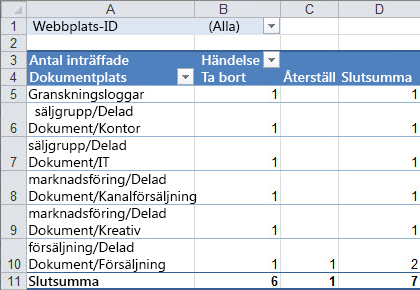
-
Informationen för rapporten finns i kalkyl bladet rapport data 1 i arbets boken.
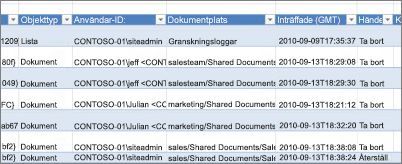
Visa granskningsloggrapporter
Så här visar du en Gransknings logg rapport:
-
Klicka på webbplats inställningarpå inställningar -menyn

-
Om du inte befinner dig i webbplats samlingens rot klickar du på gå till webbplats inställningarna på den översta nivånunder Administration av webbplats samling.
Obs!: Avsnittet Administration av webbplats samling är inte tillgängligt om du inte har nödvändiga behörigheter, till exempel genom att vara medlem i gruppen standard administratörer för webbplats samlingar.
-
I avsnittet Administration av webbplats samling väljer du Gransknings logg rapporter.
-
Markera den rapport som du vill använda på sidan Granska gransknings rapporter, till exempel borttagning.
-
Skriv eller Bläddra till det bibliotek där du vill spara rapporten och klicka på OK.
-
Klicka på Klicka här om du vill visa rapportenpå sidan åtgärden har slutförts.
Meddelanden:
-
Excel måste vara installerat för att du ska kunna visa Gransknings logg rapporter genom att klicka på Klicka här om du vill visa rapporten.
-
Om det inte går att öppna dokument i webbläsaren är aktiverat för biblioteket, gå till biblioteket där du sparade Gransknings logg rapporten, peka på gransknings loggs rapporten, klicka på nedpilen och sedan på Visa i webbläsare.
-
Du kan nu använda vanliga Excel-funktioner för att begränsa rapporterna till den information du vill ha. Här är några sätt som du kan använda för att analysera och Visa loggdata:
-
Filtrera Gransknings logg rapporten för en viss webbplats.
-
Filtrera Gransknings logg rapporten för ett visst datum intervall.
-
Sortera Gransknings logg rapporten.
-
Bestämma vem som har uppdaterat innehåll.
-
Avgöra vilket innehåll som har tagits bort men inte återställts.
-
Visa ändringar i behörigheter för ett objekt.










